Wenn Sie eine Nvidia-GPU haben, haben Sie wahrscheinlich auchdie installierte Nvidia Control Panel App sowie das Nvidia Game Experience. Genau genommen benötigen Sie nur die Nvidia Control Panel-App, um Ihre GPU zu verwalten. Die Game Experience-App wird nicht benötigt, um Spiele reibungslos auf Ihrem System auszuführen. Es hilft, die Treiber auf dem neuesten Stand zu halten, wenn Windows-Updates fehlschlagen, und dies ist ein guter Grund, um auf dem Laufenden zu bleiben. Wenn Sie Nvidia Game Experience verwenden, wissen Sie, dass es auch ein Aufnahmetool enthält, das beim Tippen auf die Tastenkombination Alt + Z angezeigt wird. Wenn Sie eine andere Aufnahme-App bevorzugen, können Sie die Nvidia Game Experience-Aufnahmefunktion deaktivieren, ohne die App zu entfernen.
SPOILER ALARM: Scrollen Sie nach unten und sehen Sie sich das Video-Tutorial am Ende dieses Artikels an.

Deaktiviere Nvidia Game Experience Recording
Öffne die Nvidia Game Experience App und klicke oben auf das Zahnrad. Dadurch wird das Einstellungsfenster für die App geöffnet.
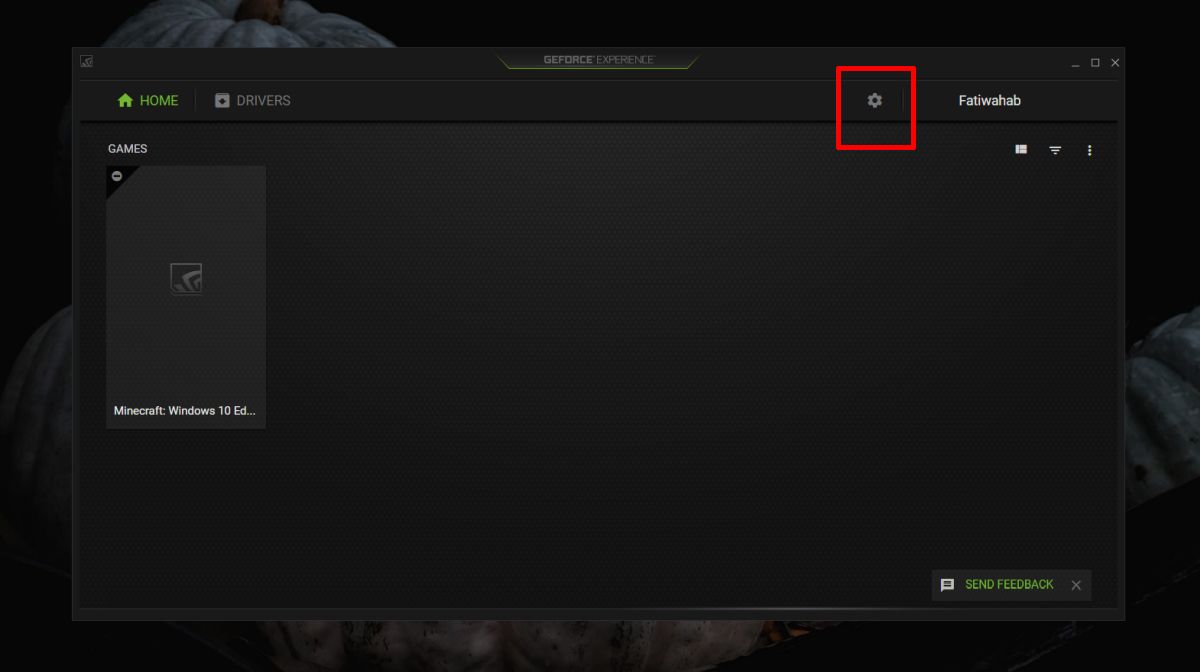
Scrollen Sie nach unten und Sie sehen eine Einstellungskarte für In-Game Overlay. Diese Karte verfügt über eine Option zum Deaktivieren des Overlays, wodurch die Aufnahmefunktion effektiv deaktiviert wird.
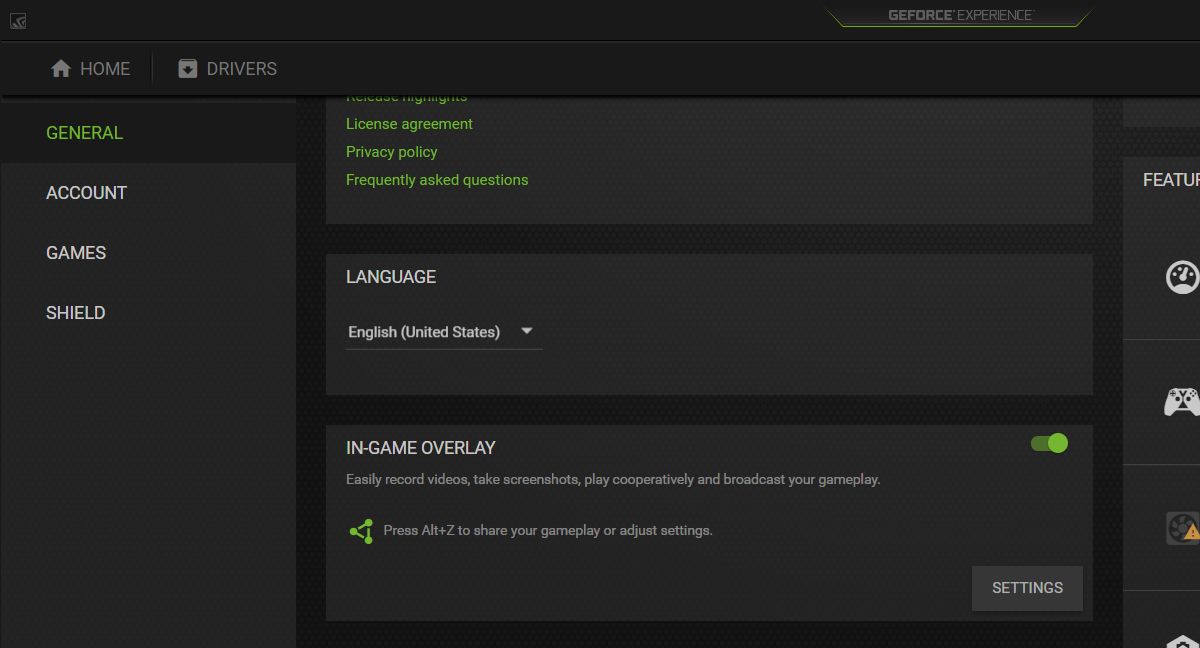
Dies bedeutet, dass alle Einstellungen, die Sie im sehenOverlay ist nicht mehr verfügbar, einschließlich der Alt + F1-Screenshot-Funktion, obwohl Sie auf jedem Windows 10-PC zahlreiche Alternativen dazu haben. Wenn Sie beispielsweise ein Steam-Spiel spielen, können Sie das in Steam integrierte Screenshot-Tool verwenden. Da es sich um Windows 10 handelt, können Sie auch die Tastenkombination Win + PrntScrn verwenden oder nur den Bildschirm drucken, um Ihren Bildschirm zu erfassen .
Zusätzlich haben einige Spiele ihre eigenenScreenshot-Funktion, die von der Steam- und Windows-Funktion getrennt ist. Es gibt nicht viele Spiele, aber es lohnt sich zu prüfen, ob das von Ihnen gespielte Spiel dies unterstützt.
Die Nvidia Game Experience App versucht viel zu tunTatsache ist jedoch, dass die meisten guten oder interessanten Funktionen auf Spielen beruhen, um sie zu unterstützen, oder besser auf neuerer Hardware. Wenn Sie eine etwas ältere Nvidia-GPU verwenden, können Sie die Game Experience-App installieren, aber die Treiberaktualisierungen bringen Ihnen nicht viel.
Für Bildschirmaufnahmen und ScreenshotsEs ist besser, die in Windows 10 integrierten Funktionen zu verwenden oder andere alternative Apps zu suchen. OBS ist einigermaßen gut, obwohl es ressourcenintensiv ist und möglicherweise nicht ausgeführt werden kann, während Sie ein Spiel spielen, wenn Ihre Hardware zu alt ist.
Es gibt keine Möglichkeit, die zum Aktivieren des Overlays verwendete Verknüpfung zu ändern.













Bemerkungen